Raport prezentuję listę towarów, dla których zapas magazynowy ze względu na wysoką sprzedaż może być niewystarczający. Użytkownik może spróbować uzupełnić zapas brakujących produktów, wykonując przesunięcia z aptek, które wykazują nadwyżkę danego towaru.
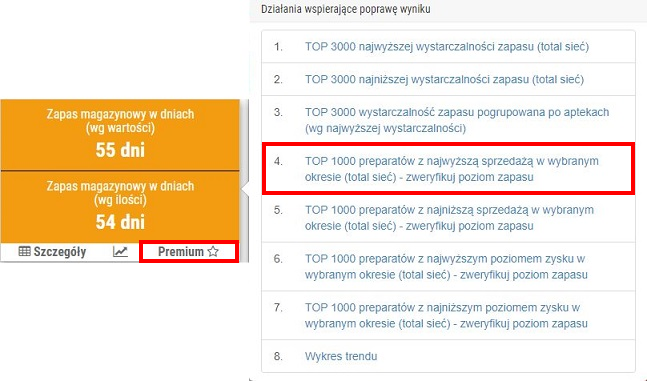
Rys. 1. KPI Zapas magazynowy w dniach (wystarczalność zapasu w dniach), 1. Top 1000 najwyższa sprzedaż, poziom PREMIUM
Kolejność działań:
1. Na początek należy wskazać towary, które mają zostać uwzględnione w przesunięciu MM. Raport zestawia co najwyżej 1000 pozycji towarowych, które w wybranym okresie analizy miały najwyższą sprzedaż wartościowo, z uwzględnieniem lub bez uwzględnienia bieżących stanów magazynowych. W wyselekcjonowaniu odpowiednich pozycji pomogą opcje filtrowania dostępne w górnej części okna pod przyciskiem Pokaż filtry, umożliwiające ograniczenie listy towarów wyświetlanych w raporcie do wybranych kryteriów:
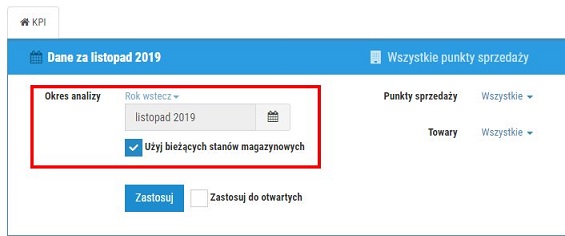
Rys. 2. Przykład zastosowania filtrów w celu wyliczenia wystarczalności dni zapasu bieżącego względem poziomu sprzedaży w okresie rok wstecz

Rys. 3. Selektor umożliwiający wyszukiwanie towarów według wielu kategorii
Otrzymaną w wyniku filtrowania listę, należy zweryfikować pod kątem uczestnictwa towarów w aktywnych lub przyszłych akcjach biznesowych. Dzięki temu można sprawdzić np. czy dany produkt uczestniczy w przesunięciu MM (informuje to tym odpowiednia ikona w kolumnie Udział w strategii KS-OmniPharm).

Rys. 4. Przykład towaru, który uczestniczy w strategii KS-OmniPharm (przesunięciu międzymagazynowym)
Za pomocą opcji filtrowania można np. ukryć w raporcie wszystkie towary uczestniczące już w przesunięciu MM. W tym celu należy wybrać przycisk Pokaż filtry, a następnie pod nagłówkiem kolumny Udział w strategii KS-OmniPharm kliknąć w pole Wszystkie > Wybór akcji do wykluczenia:
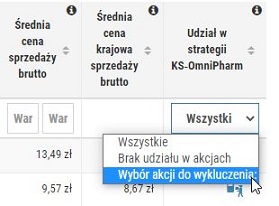
Rys. 5. Wybór akcji biznesowej, która ma zostać wykluczona z raportu (towary w niej uczestniczące zostaną ukryte w raporcie)
Następnie należy kliknąć w ikonę opisaną jako Przesunięcia (rys. poniżej). Po wykonaniu czynności lista wyników zostanie automatycznie odświeżona. Aby wyłączyć działanie filtra, wystarczy ponownie kliknąć w ikonę.

Rys. 6. Wykluczenie towarów uczestniczących w przesunięciu MM z listy wyników
2. Należy zaznaczyć pola wyboru przy wybranych towarach i kliknąć Utwórz akcję > Utwórz przesunięcie MM:

Rys. 7. Wskazanie towarów i rozpoczęcie akcji tworzenia przesunięcia
Zaznaczenie pola wyróżnionego na rysunku poniżej spowoduje zaznaczenie wszystkich produktów na danej stronie (w dolnej części okna można określić ile pozycji ma znajdować się na jednej stronie listy towarów: 10, 20 czy 50), np.:
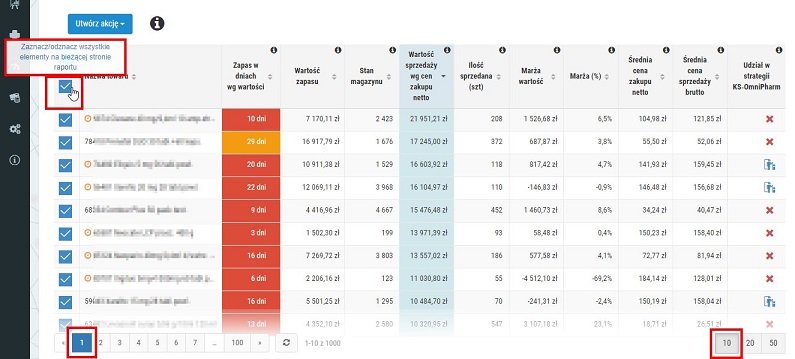
Rys. 8. Przykład zaznaczenie wszystkich pozycji na aktualnej stronie
3. Po zaznaczeniu wybranych towarów i kliknięciu Utwórz przesunięcie MM wyświetlona zostanie lista aptek, dla których zapas wybranych towarów jest niewystarczający. Liczba produktów do przesunięcia może się różnić dla każdej apteki, ze względu na różnorodność stanów magazynowych. Pola wyboru przy wszystkich aptekach i towarach są domyślnie zaznaczone (co oznacza, że wszystkie te pozycje zostaną uwzględnione podczas generowania przesunięcia MM), jednak listę można modyfikować przed wykonaniem akcji. Każdą aptekę można rozwinąć do poziomu szczegółów w celu sprawdzenia listy towarów znajdujących się w danym punkcie sprzedaży. W tym celu należy kliknąć w ikonę![]() . Jeżeli użytkownik nie chce uwzględniać w procesie generowania MM danej apteki lub produktu, który się w niej znajduje, wystarczy odznaczyć pole wyboru przy danej pozycji.
. Jeżeli użytkownik nie chce uwzględniać w procesie generowania MM danej apteki lub produktu, który się w niej znajduje, wystarczy odznaczyć pole wyboru przy danej pozycji.
4. Po zweryfikowaniu listy, należy wybrać przycisk Utwórz przesunięcia MM dla wybranych towarów w wybranych punktach sprzedaży:
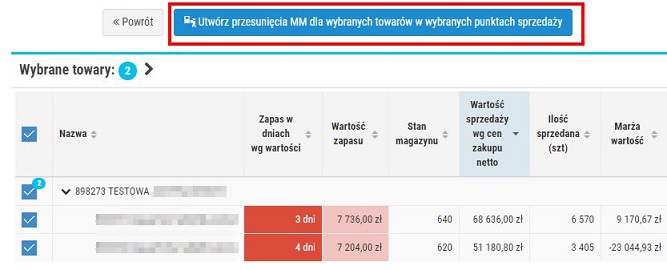
Rys. 9. Utworzenie przesunięcia MM
5. Następnie system sprawdzi, czy istnieją apteki, z których można wykonać przesunięcie wskazanych towarów do aptek docelowych (czyli do aptek wykazujących braki danych towarów, punkt 3). Użytkownik zostanie poinformowany o wynikach w górnej części okna (rys. poniżej), wyświetlone zostaną również ustawienia dla generowanych przesunięć, które można określić według własnych potrzeb.

Rys. 10. Wynik pozytywny – komunikat informuje o możliwości utworzenia przesunięć MM na podstawie ustawionych parametrów
W przypadku braku możliwości utworzenia przesunięć MM wyświetlony zostanie komunikat na pomarańczowym tle, w którym zawarta będzie podpowiedź. Na przykład: Podpowiedź: spróbuj zmniejszyć parametr „Nadwyżki” – zmniejszenie ilości dni zapasu do obliczeń nadwyżek, może spowodować zwiększenie puli towarów kwalifikujących się do przesunięcia. Parametr można zmienić w dolnej części okna, w polu Nadwyżki, następnie należy kliknąć przycisk Zweryfikuj parametry. Jeżeli zmiana ustawień nie przyniesie oczekiwanych rezultatów (obniżenie nadwyżki nie zawsze skutkuje możliwością wykonania przesunięć MM), warto rozważyć wykonanie innej akcji biznesowej z udziałem wybranych towarów.
Dostępne opcje:
UWAGA! Użytkownik ma możliwość uwzględnienia w wyliczeniach bieżących stanów zapasu magazynowego np. względem sprzedaży rok wstecz (co daje możliwość uzyskania odpowiedzi na jak długo wystarczy bieżącego zapasu przy założeniu, że sprzedaż będzie jak rok temu o tej samej porze, rys. 2). Opcja Użyj bieżących stanów magazynowych jest aktywna zarówno w filtrze z poziomu raportu jak i z poziomu widoku głównego KPI w momencie zmiany okresu analizy z domyślnie ustawionych 30 dni lub miesiąca bieżącego na wcześniejszy okres analizy.
Pola są automatycznie uzupełniane na podstawie konfiguracji progów KPI dla wskaźnika Zapas magazynowy w dniach (wg wartości), np.:

Rys. 11. Konfiguracja progów KPI dla wskaźnika Zapas magazynowy w dniach
Liczba dni wpisana w progu wskazującym tzw. „wynik oczekiwany” (wyróżniony kolorem zielonym) stanowi podstawę do uzupełnienia pól: „nadwyżki” i „braki”.
UWAGA! Należy pamiętać, że automatyczne uzupełnienie pól jest jedynie propozycją, ilość dni można ręcznie modyfikować zgodnie z potrzebami.
Dodatkowe opcje:
UWAGA! Stany magazynowe uwzględniane przy przesunięciach MM są pomniejszane o liczbę towarów wstrzymanych (np. w wyniku nałożonej blokady).
Podczas konfiguracji poszczególnych opcji warto skorzystać z ukrytych podpowiedzi, które są wyświetlane po skierowaniu kursora na ikonę ![]() . Przykładowo:
. Przykładowo:
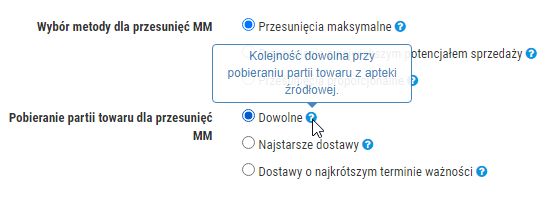
Rys. 12. Podpowiedzi
6. Aby wygenerować przesunięcia MM, należy wybrać przycisk Generuj.
UWAGA! Jeżeli istnieją przesunięcia MM o statusie Nieopublikowane między tymi samymi aptekami, które są wskazane w nowo tworzonym przesunięciu, to pozycje te zostaną włączone do nowego przesunięcia w trakcie generowania.
7. Po wykonaniu czynności rozpocznie się proces generowania przesunięć MM utworzonych z poziomu KPI. W górnej części okna wyświetlony zostanie pasek informujący o etapie realizacji (pasek znika natychmiast po zakończeniu procesu, dlatego nie zawsze może być widoczny dla użytkownika), np.:
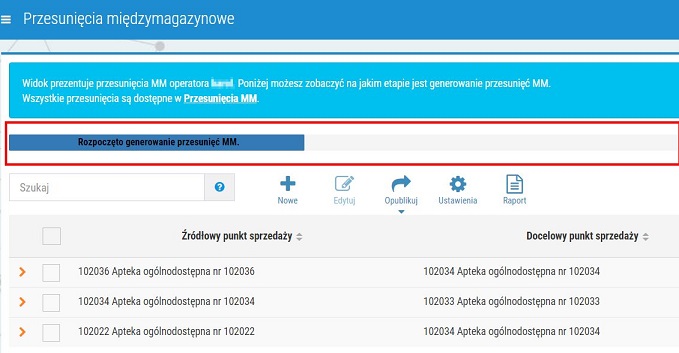
Rys. 13. Pasek informujący o etapie generowania przesunięcia MM
8. O zakończeniu procesu użytkownik zostanie poinformowany odpowiednim komunikatem, np.:

Rys. 14. Komunikat informujący o zakończeniu generowania przesunięć MM
Utworzone przesunięcia zostaną wyświetlone ze statusem Nieopublikowane, Typ: KPI (rys. poniżej).
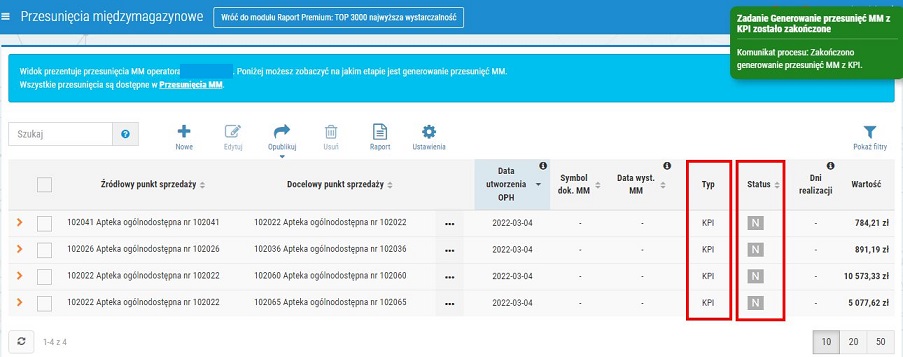
Rys. 15. Wygenerowane przesunięcia MM
Klikając w ikonę ![]() można wyświetlić szczegóły danego przesunięcia. Pozycje wymagające szczególnej uwagi użytkownika będą wyróżnione ikonami (na które wystarczy skierować kursor w celu wyświetlenia szczegółów), np.:
można wyświetlić szczegóły danego przesunięcia. Pozycje wymagające szczególnej uwagi użytkownika będą wyróżnione ikonami (na które wystarczy skierować kursor w celu wyświetlenia szczegółów), np.:
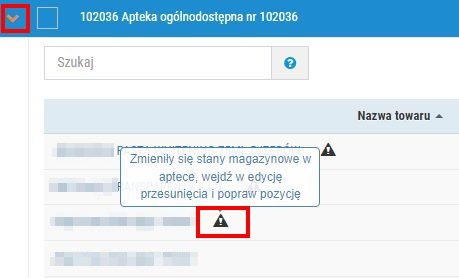
Rys. 16. Dodatkowe uwagi dot. pozycji wskazanej do udziału w przesunięciu MM
Każdą pozycję można edytować przed publikacją, np. w celu podniesienia wartości przesunięcia w przypadku, gdy minimum logistyczne nie zostało spełnione, (Minimum logistyczne). Akcje możliwe do wykonania na danej pozycji są dostępne z poziomu menu podręcznego:
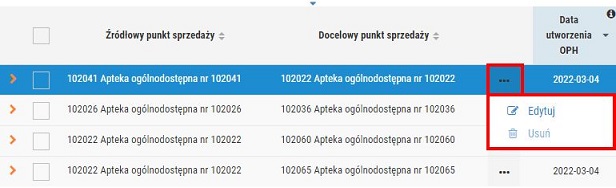
Rys. 17. Edycja przesunięcia MM z poziomu menu podręcznego
UWAGA! Należy pamiętać, że w wyświetlonym oknie widoczne są przesunięcia danego operatora (informacja widoczna w górnym panelu okna, pole „Widok prezentuje przesunięcia MM operatora…”) utworzone z poziomu KPI. Aby wyświetlić listę wszystkich przesunięć MM, np. w celu zweryfikowania akcji, które już zostały wykonane w danym dniu, należy kliknąć w pole Przesunięcia MM (rys. 15). Po wykonaniu wyżej opisanej czynności wyświetlone zostaną wszystkie przesunięcia utworzone z poziomu KS-OmniPharm (lista wyników zostanie wyświetlona zgodnie z domyślnymi ustawieniami filtra). Aby wyświetlić tylko pozycje nowo dodane przez użytkownika z poziomu raportu KPI, należy odfiltrować pozycje ze statusem Nieopublikowane oraz wybrać typ „KPI”. W tym celu należy kliknąć przycisk Pokaż filtry, następnie Wyczyść filtry > zaznaczyć status Nieopublikowane > wskazać typ KPI (rys. 16).

Rys. 18. Możliwość wyświetlenia przesunięć
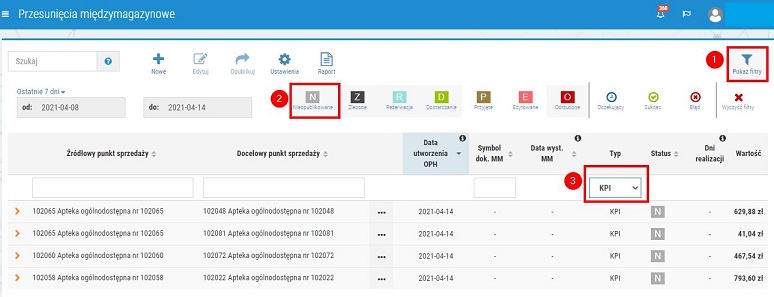
Rys. 19. Filtrowanie listy przesunięć (w celu wyświetlenia pozycji nieopublikowanych, typ KPI)
9. Aby zlecenia przesunięć zostały przesłane do odpowiednich punktów sprzedaży, należy je opublikować. Sposoby publikacji:
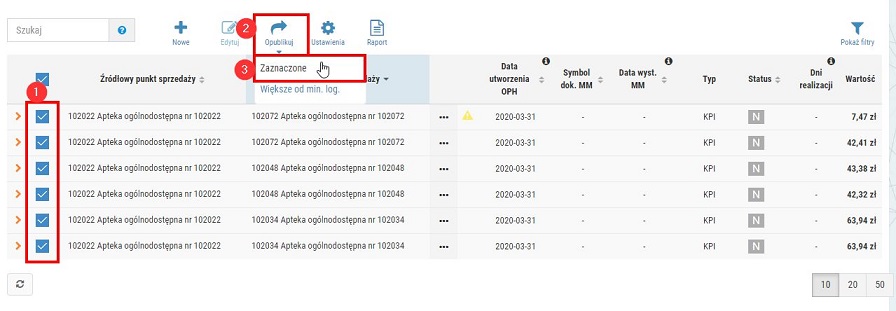
Rys. 20. Publikacja przesunięć MM, sposób nr 1
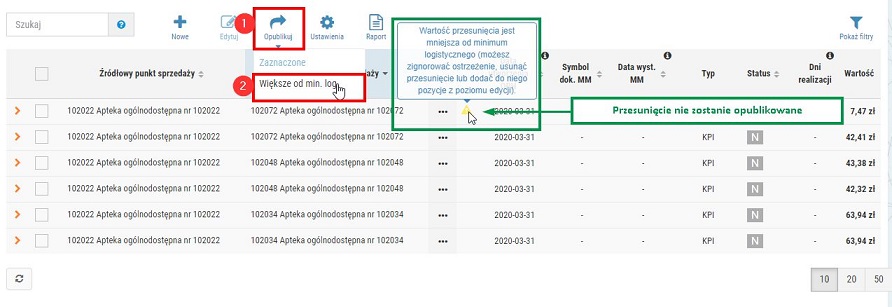
Rys. 21. Publikacja przesunięć MM, sposób nr 2
Opublikowane przesunięcia otrzymają status Zlecone, aby je wyświetlić wystarczy zastosować filtry:
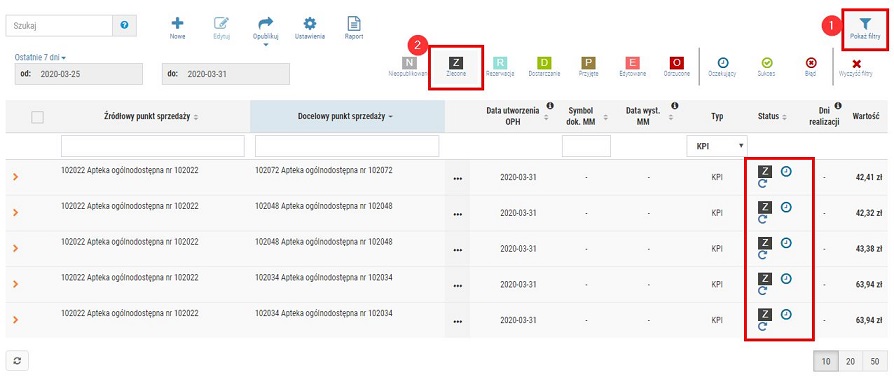
Rys. 22. Odfiltrowanie listy w celu wyświetlenia zleceń przesunięć wysłanych do aptek źródłowych
Po zakończeniu tworzenia i publikacji przesunięć, można powrócić do raportów KPI, korzystając z przycisku powrotu (panel w górnej części okna):

Rys. 23. Powrót do Raportu KPI Premium
Dodatkowe informacje:
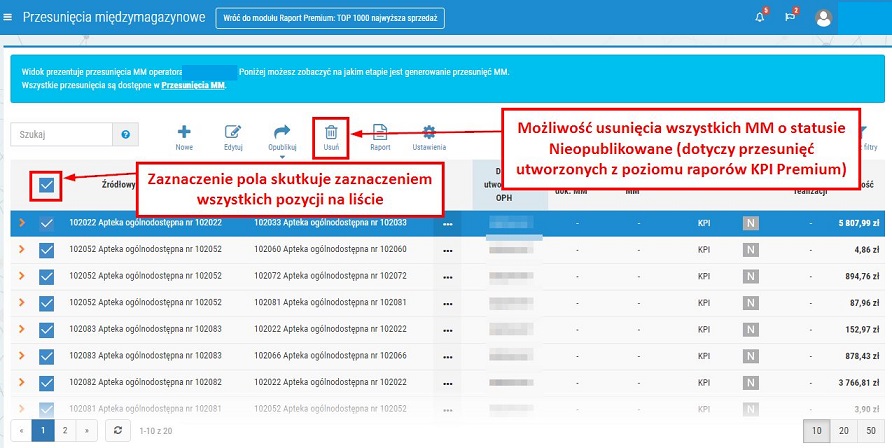
Rys. 24. Przycisk "Usuń", umożliwiający zbiorcze usunięcie zaznaczonych przesunięć MM o statusie Nieopublikowana
Przesunięcia o innym statusie niż Nieopublikowana lub zawierające pozycje z zamówień nie zostaną usunięte, a użytkownik otrzyma odpowiedni komunikat, np.:

Rys. 25. Przykładowy komunikat
Więcej o zarządzaniu przesunięciami MM można przeczytać w rozdziale Zarządzanie przesunięciami.